ThinkVision LT1423p レビュー 持ち歩ける13.3型のタッチ対応モバイル・モニター
レノボ・ジャパンが販売する製品、ThinkVision LT1423p のレビューです。

ThinkVision LT1423p は、10点マルチタッチに対応する13.3型サイズのモバイル・モニター。
専用のUSBケーブルや無線接続を利用し、メインPCのサブディスプレイやメインディスプレイとしても利用できるユニークな製品です。
モニターを持ち歩こうと考える方はそれ程多くはないと思いますが、外出時に携帯するとまではいかなくても、無線でPCとモニターとを繋げば、モニタ―のみを持ったまま家の中を移動してPCを利用するなどという事も可能。比較的軽量に作られているため、気軽に持って移動できます。液晶にはゴリラガラスが採用されており、耐久性の面でも安心です。
スタイラスペンが付属しており、筆圧に対応したペン入力が可能であるなど、一般的なモバイル・モニターに比べると非常に多機能な製品だと言えるでしょう。
今回は、そんな ThinkVision LT1423pの外観や使い勝手などを詳しくレビューしてみたいと思います。
【ThinkVision LT1423p モバイル・モニター レビュー記事目次】
・ThinkVision LT1423p 外観やインターフェース・付属品をチェック
(モニタ―の構造・インターフェース / モニタースタンドをチェック / 付属品 / 重量)
・ThinkVision LT1423p 設定編
(最初に行う設定 / ワイヤレス接続 / ペンとタッチの設定 / 実際の使い心地)
・液晶の品質やバッテリ駆動時間 他
(液晶の見やすさ・品質 / 消費電力 / バッテリ駆動時間)
・まとめ
(ThinkVision LT1423p レビューまとめ)
モニタ―の構造・インターフェースをチェック
レノボ・ジャパンで販売の ThinkVision LT1423pには、モニター本体と、モニターを支えたりカバーにもなる専用スタンドが付属しています。
まず、モニター側から細かくチェックします。

13.3型ワイドHD+(1600×900ドット) AH-IPSの光沢液晶を搭載しています。
横置きにした場合の全体のサイズは幅が347.96mm、奥行きが225.44mm、高さが12.70mm。
コンパクトとはいってもそこそこ大きさも厚みもあります。タッチ操作に対応している所など、サイズの大きなタブレットという感覚です。


液晶の左上にはThinkVision、液晶下部の中央にはlenovoのロゴが入っています。

モニタ―の背面。
色味がThinkPadなどとそっくりです。


背面にもThinkVisionとlenovoのロゴが入っています。


背面端に配置されている、ノートのタッチパッドを彷彿とさせるような四角形の物体は、モニターのキックスタンド。チルトが可能です。

このようにスタンドを立てることで、モニターを12度の位置まで傾斜させる事ができます。


本製品にはスタンドが付属していますが、このキックスタンドだけでも結構使えます。
モニター側面のインターフェースの内容をチェックします。

モニターを横置きにした場合の右側面側には電源ボタン、電源コネクター、USB3.0 Micro-bコネクタ、セキュリティロックケーブル用のスロット、ペンスロットが搭載されています。


モニターの上部には、端の方にメニューボタンやOSDの調整ボタン(プラスボタン・マイナスボタン)を搭載。
調整ボタンの動作は場面によって異なっており、OSDのメニューが表示されていない場合には画面回転ボタンなどとして機能します。

モニター左側面(横置き)

モニター下側面(横置き)
モニター左側面と下側には何もありません。
モニタースタンドの構造をチェック
次に、モニターの専用スタンドの外観や構造をチェックします。
このスタンドは標準で付属しているもので、スタンドとして利用するほか、モニターを持ち歩く際のカバーとしても利用できます。

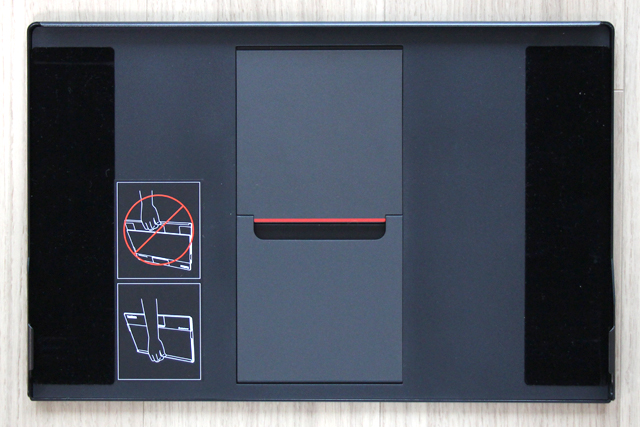
スタンド上側全体の様子。

スタンド底面全体の様子。

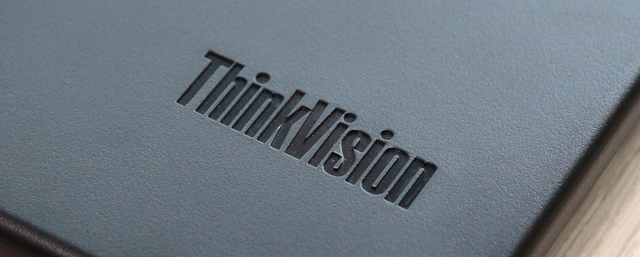
底面4隅に丸いゴム足と、ThinkVisionのロゴが配置されています。
このスタンドは、以下のように中央のパネルをチルトさせる事ができるようになっており、立てかけたモニターを数段階の角度で傾斜させる事が可能です。


最大傾斜時は28度、最小傾斜時は70度の位置まで画面を傾けることができます。
これは結構便利。
さらに画面を傾けたいときには、モニターに搭載されているキックスタンドを使えば良いでしょう。


傾斜の様子 真横から見た場合(左:最大傾斜時/右:最小傾斜時)


傾斜の様子 正面斜めから見た場合(左:最大傾斜時/右:最小傾斜時)

背面から見ると上写真のような感じです。
モニターを支えるスタンドは比較的小さいですが、このままもって運べるくらい安定しています。
ただ、モニターをスタンド側にはめ込んで固定しているわけではないので、膝の上に置いて利用・・などはやや不安があります。
上にも書きましたが、このスタンドはモニターのカバーとしても利用できます。

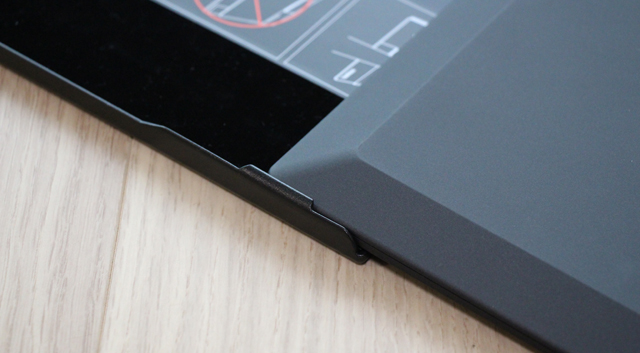
モニターの液晶面をスタンドに向けたまま、スタンド両端の溝に沿ってスライドさせます。
モニタースライドさせる際、画面を傷つけてしまわないかと不安になりますが、スタンドと画面が接する部分には以下のような柔らかい生地が敷かれているため、心配はいりません。

黒いベルベットのような生地が接着されている

モニターとスタンドを合体させた様子。
見た目、ノートPCのようです。
スタンドがカバーを兼ねるのはとても便利な仕様だと思うのですが、一つ欠点を上げると、モニターにカバーをはめるのは結構大変です。スムーズにスライドしてくれないため、カバーをはめる際も取り出す際も、結構時間がかかってしまいます。(もしかすると私のやり方が悪いのかもしれません)
その点さえ省けば、良いアイデアだと思います。
付属品の内容
付属品の内容をチェックします。
ThinkVision LT1423pの利用に必要なものはすべて揃っているため、特に何かを用意する必要はないようです。
ただ、実際に販売されている製品に付属している内容とは異なる可能性があるため、参考程度にご覧ください。

説明書等を省き、これら4つのアイテムが付属していました。

スタイラスペン。
冒頭でも少し触れましたが ThinkVision LT1423pは、256段階の筆圧感知に対応したペン入力が可能となっています。
タッチ操作に加えてペン入力が可能なところなど、ますますタブレットのようです。ペンの使い心地については、また後程触れます。


ペンはペンスロットに収納しておくことが可能です。
ケーブルは2種を搭載。


両端にUSB3.0 micro-bプラグや USB3.0プラグを備えたケーブルと、USB3.0やUSB2.0プラグにUSB3.0のソケットを備えたケーブルの2種類です。
PCとの接続には、USB3.0 micro-bプラグがついたケーブルを利用します。
もう一方のケーブル方は充電などしながら使うのかと思いましたが、USの製品ガイドでは以下のように解説されていました。
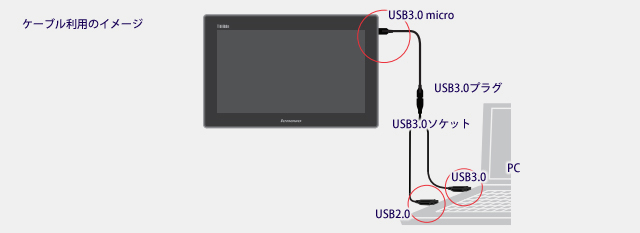
ケーブル利用のイメージ
PCのUSB2.0ポートのみにモニターを接続する場合、モニターの輝度レベルが低下する事があるかもしれないため、USB 3.0やUSB 2.0ポートを同時に使用してPCに接続した方が良いとの事。
ただ、私自身はUSB3.0 micro-bのついたケーブルのみを用い、PCのUSB3.0を利用して接続していますが、特に問題はありません。


小さな箱の中には、ワイヤレス接続に利用する無線LANアダプタが入っていました。
PC内蔵の無線でも接続できるようですが、そちらで接続するとインターネット側の接続が切断されてしまうため、ThinkVision LT1423pとの無線接続にはこのアダプタを利用します。
設定等については、また後の記事で触れます。


付属の電源アダプター。

アダプターの出力は5V、4Aで20Wです。
ThinkVision LT1423p はバッテリを内蔵しており、電力に繋がなくてもしばらく利用する事ができるようになっているのですが、それ程長く持つものではないため、長時間利用する場合は電力に繋いで利用した方が良いです。(バッテリ駆動時間についても、後の記事で触れます)
重量測定
ThinkVision LT1423pと専用スタンドの重量を測定してみました。

ThinkVision LT1423pのみの場合、1305g。
ThinkPadで言うと、12.5型のXシリーズくらいの重さがあります。
タッチパネルを搭載しているため、余計に重いのだと思います。

モニターとスタンドを合わせた場合、1804gとかなり重め。
液晶のみを持ち歩くのならまだ出来ない事はないですが、あわせてノートPCも持ち歩くのは難しそうです。
モバイル・・といってもかなり重いじゃないかという声が聞こえてきそうですが、個人的にはビジネス利用でない限り、外出時にThinkVision LT1423pを持ち歩くという利用の仕方はあまり想像できず、ThinkVision LT1423pは屋内で移動しての利用に便利だと感じます。
多分、多くの方がそういった使い方をされるのではないでしょうか。
ThinkVision LT1423pの外観面の特徴については以上となります。
引き続き、次記事ではPCとの接続など実際の利用について触れていきます。
製品に興味をお持ちの方は、ぜひ次記事もご覧ください。
次: ThinkVision LT1423p の設定手順とその使用感 欠点もあるが結構使える



















